电脑慢了、卡了不怕,我来帮你处理
1、电脑桌面上的东西放的越少越好,我的电脑桌面上就只有“我的电脑”和“回收站”。放的东西多了会占用系统资源。

2、右键单击“我的电脑”,选择“属性--高级”,选择“性能”,再选择下面的“虚拟内存”,点选自定义大小,然后将最大值和最小值都改为你电脑内存的数值乘以2,比如是1024兆内存,则设置为“2048”,然后确定,需要重启电脑。
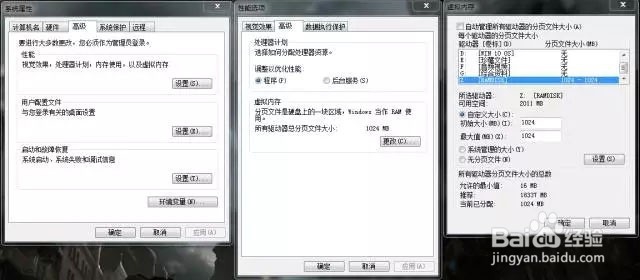
3、打开“我的电脑”,在C盘有一个Windows文件夹,打开它并找到一个“Temp文件夹”和“Temporary Internet Files文件夹”,把里面的文件全部删除(需要事先关闭其他应用程序)。一定注意啊,“Temp文件夹”和“Temporary Internet Files文件夹”不要也删了,是删文件夹里面的所有东西。
4、将电脑屏幕最下面的一行东西,只留下杀毒软件的实时监控图标和最左面的“开始”,其他的全部删除,因为占系统资源,而且有很多东西根本不用。
5、将桌面墙纸和屏幕保护程序都设置为“无”。
6、修改启动项的方法十分简单,用我们熟知的组合键 WIN+R,打开运行窗口,然后输入msconfig,单击确定,这时会打开系统配置窗口,在常规选项卡中的启动选择下面,选择选择性启动,系统服务是必须的,然后可以根据后面的选项卡来调整我们需要修改的启动项,单击确定退出后,重启计算机就完成了。
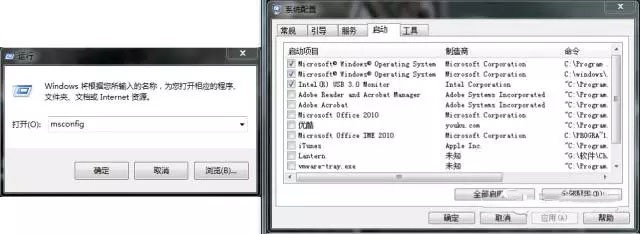
7、选择左下角的“开始”——“程序”——“附件”——“系统工具”——“磁盘扫描程序”,选中上面的“自动修复错误”然后“开始”,很快就修复完毕,把你所有的硬盘都修复一遍,然后“关闭”退出。
8、选择左下角的“开始”——“程序”——“附件”——“系统工具”——“磁盘碎片整理程序”,下拉菜单中选择“所有的硬盘”然后确定。这个程序以后应该1个月左右运行一次,第二次以后运行时间就短多了。这里需要特别说明一下,如果你的电脑是固态硬盘,就不需要这一步的操作了。